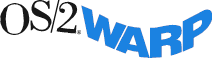
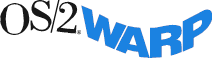
Toshiba Portege 650 (Zurück zur Notebook-Seite)
| Treiber | Beschreibung | ||||
| OS2227P.ZIP | OS/2 Warp 3.x / 4.x Bildschirmtreiber für Toshiba Portege 650 C&T 65550/54/55 - Version 2.27 CWOS2171.ZIP
| OS/2 Warp 3.x / 4.x Audiotreiber für Toshiba Portege 650 | Crystal Sound CS4232 - Version 1.71 SCSI330.ZIP
| OS/2 Warp 3.x / 4.x SCSI für Toshiba Deskstation V / V+ | AMD PCI SCSI - Version 3.13 |
| Maus | Zeigereinheit für PS/2 |
| Primärbildschirm | Video Graphics Array (VGA) |
| Unterstützung für CD-ROM-Einheit | Toshiba 5302B |
| Unterstützung für Multimedia | Crystal Audio CS-4231 |
| Advanced Power Management | Installieren |
| PCMCIA Unterstützung | Intel PCIC |
| Infrarotunterstützung | Unterstützung Installieren |
- Öffnen Sie den Ordner 'Programme' und anschließend
den Ordner 'Dienstprogramme'.
- Starten Sie das Programm 'OS/2 Systemeditor'.
- Suchen Sie nach der Zeile
'DEVICE=x:\OS2\BOOT\IRDD.SYS"
und ändern Sie die Zeile in
'DEVICE=x:\OS2\BOOT\IRDD.SYS 2F8 3"
- Sichern Sie die Datei 'CONFIG.SYS' und beenden Sie den
OS/2 Systemeditor.
- Legen Sie eine formatierte 1.44MB Diskette in Laufwerk A:
ein.
- Entpacken Sie den Treiber wie folgt:
'unzip os2227.zip a:'
- Setzen Sie den Diskettennamen auf 'CTDISP 1' ('LABEL A:')
- Rufen Sie von Laufwerk A: 'Setup A: C:' auf.
(es werden jetzt einige Dateien auf Ihre Festplatte kopiert
und anschließend wird ein Systemabschluß durchgeführt)
- Öffnen Sie jetzt den Ordner 'System' und anschließend den
Ordner 'Systemkonfiguration'.
- Starten Sie das Programm 'Display Driver Install'.
- Wählen Sie 'Primary Display' an und klicken Sie auf 'Ok'.
- Wählen Sie nun als Bildschirmtreiber
'Chips & Technologies 65550/554/555'
aus und klicken Sie auf 'Ok'.
- Wählen Sie nun die Option 'Install Using Defaults
for Monitor Type' an und klicken Sie auf 'Ok'.
(der Bildschirm wird nun fr einige Sekunden schwarz)
- Sie müssen anschließend noch das Quellaufwerk auf 'A:'
einstellen. (anschließend werden die Bildschirmtreiber auf
Ihre Festplatte kopiert)
- Sie müssen zum Abschluß noch einen Systemabschluß
durchführen. Falls Sie die Auflösung ändern möchten,
so öffnen Sie das Symbol 'System' im Ordner
'Systemkonfiguration'.
- Legen Sie eine formatierte 1.44MB Diskette in Laufwerk A:
ein.
- Entpacken Sie den Treiber wie folgt:
'unzip cwos2171.zip a:'
- Rufen Sie von Laufwerk A: 'minstall' auf.
- Wählen Sie nun folgende Optionen aus:
'Crystal Audio'
'IBM OPL3 FM MIDI'
- Klicken Sie auf 'Installieren' und bestätigen Sie
die nächste Abfrage mit 'Ja'.
- Bestätigen Sie die nächsten Angaben alle mit 'OK'.
- Führen Sie nun einen Systemabschluá durch.
i.V.